 |
Flex Mode på Galaxy Z Flip 7 – Fleksibel opplevelse i håndflaten din
På Samsung Galaxy Z Flip 7 viser Flex Mode sin fleksibilitet tydeligst. Når enheten brettes i en 90-graders vinkel og plasseres på et bord, deles skjermen i to: den øvre delen viser innhold ( videoer , bilder...), den nedre delen inneholder kontrollknapper som spol fremover, pause, justering av volum eller notattak.
Den mest fremtredende funksjonen er muligheten til å ta bilder og spille inn videoer håndfritt . Du trenger bare å plassere kameraet hvor som helst, du trenger ikke stativ, og deretter slå på kameraet i Flex-modus. Den øverste delen av skjermen viser livebildet, den nederste delen er kontrollknappene, nedtellingen eller videoopptaksknappen.
Kombinert med den 3,4-tommers sekundære skjermen kan brukerne også ta selfier med det bakre kameraet uten å måtte åpne enheten. Dette er et stort pluss for unge mennesker som elsker å ta bilder og lage innhold.
Hva er Flex-modus?
Flex Mode er en eksklusiv funksjon på Samsungs brettbare telefoner, som lar enheten vise et spesielt grensesnitt når den er brettet i en vinkel på 75–115 grader . Da vil skjermen automatisk dele seg inn i to separate områder: innholdsvisningen og kontrollområdet.
Denne modusen åpner for mange praktiske bruksområder, som for eksempel: å ta bilder håndfritt, videosamtaler uten stativ, se på filmer, ta notater under en Zoom-samtale eller bruke en separat musikkspiller.
Flex-modus på Galaxy Z Fold 7 – Gjør enheten din om til et lite arbeidsverktøy
På Samsung Galaxy Z Fold 7 lar den store skjermen Flex Mode vise mer innhold, noe som gjør den effektiv i intensive arbeids-, studie- eller underholdningsmiljøer.
Når du for eksempel foretar en videosamtale via Google Meet eller Zoom, kan du brette enheten 90 grader, plassere den på bordet og chatte mens du tar notater nederst på skjermen.
Når du ser på YouTube, viser enheten videoen øverst, og nedenfor er verktøylinjen eller kommentarfeltet – omtrent som på en bærbar PC. Dette er veldig praktisk for brukere som ofte ser på innhold over lengre tid.
Sammenlign Flex Mode-grensesnittet mellom Z Fold 7 og Z Flip 7
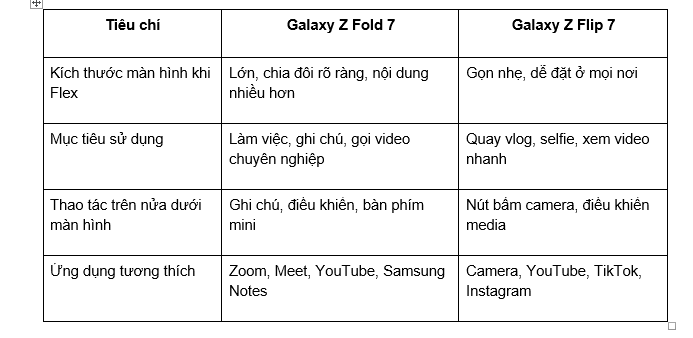 |
Praktiske bruksområder: Videosamtaler, fotografering, arbeid og underholdning
1. Håndfri videosamtaler
Både z fold 7 og z flip 7 lar deg legge enheten ned på et bord, brette den i 90-graders vinkel og foreta håndfrie videosamtaler uten stativ. Frontskjermen er på den øvre halvdelen, mens funksjonsknappene (mikrofon av/på, avslutt samtale) er på den nedre halvdelen.
2. Ta notater eller slå opp informasjon under nettmøter
På Galaxy Z Fold 7 kan brukere åpne Google Meet i Flex-modus, samtidig som de tar notater direkte nederst på skjermen med Samsung Notes eller skriver med minitastaturet. Dette er et nyttig verktøy for studenter, kontorarbeidere eller de som jobber eksternt.
 |
3. Film kreative vlogger
Z Flip 7 lar brukere filme uten stativ , justere kameravinkelen fleksibelt og til og med filme på TikTok med bakkameraet. I tillegg kan du bruke håndbevegelser for å aktivere bildeopptak – ekstremt praktisk for gruppebilder eller utendørsselfier.
4. Se filmer og kontroller separat
Når du ser på YouTube, kan du legge enheten på bordet og brette den 90 grader. Skjermen er delt: den øverste delen er videoinnholdet, den nederste delen er kontrollpanelet. Denne opplevelsen er nesten som å bruke en mini-laptop, veldig godt egnet for å spise, studere eller jobbe.
Kompatibilitet med tredjepartsapplikasjoner
Samsung har utvidet Flex Mode til mange populære apper utenfor Galaxy-økosystemet , for eksempel:
● YouTube
● Google Meet
● Zoom
● Instagram
● TikTok
● Microsoft Teams
● Facebook Messenger
Med den nyeste One UI-funksjonen kan du også tvinge en hvilken som helst app til å fungere i Flex-modus gjennom Labs-innstillingene, og dermed tilpasse hvordan appen vises når enheten er brettet sammen. Dette er en stor fordel som hjelper Samsung Z Fold 7 og Samsung Z Flip 7 med å tilpasse seg stadig mer varierte behov.
Bekvemmelighet kombinert med sekundær skjerm og widget
På Galaxy Z Flip 7 er den sekundære skjermen til stor hjelp når du vlogger eller tar bilder med Flex Mode. Brukere kan forhåndsvise bildet, justere kameravinkelen og deretter ta bildet uten å åpne enheten. Dette er en ekstremt praktisk opplevelse, spesielt for de som ofte lager innhold.
I mellomtiden bruker Galaxy Z Fold 7 den sekundære skjermen som et raskt varslingspanel, uten at det påvirker innholdet som er åpent i Flex Mode på hovedskjermen. Brukere kan sjekke meldinger, kalenderavtaler eller se viktige varsler samtidig som de opprettholder møter eller presenterer innhold.
Begrensningene i Flex Mode – og hvordan Samsung overvant dem
Selv om Flex Mode er en flott funksjon, har den fortsatt noen begrensninger, som for eksempel:
● Ikke alle apper støtter optimalt delt skjermgrensesnitt
● Noen apper vises fortsatt i tradisjonelt portrettformat når de er brettet sammen
● Grensesnittet er innsnevret uten egen optimalisering
 |
Samsung har imidlertid aktivt overvunnet dette ved å:
● Lar brukere manuelt tilpasse Flex Mode for hver app
● Oppdater One UI regelmessig for å utvide kompatibiliteten
● Tilbyr Samsung Labs i Innstillinger for å finjustere inkompatible apper
Som et resultat blir Flex Mode mer og mer fleksibel og praktisk i enhver situasjon.
Flex Mode tar foldeopplevelsen til neste nivå
Flex Mode er mer enn bare et teknisk triks, og er den tydeligste demonstrasjonen av forskjellen mellom Galaxy Z Fold 7 , Galaxy Z Flip 7 og vanlige smarttelefoner.
Hvis du trenger en enhet for arbeid, studier og intensiv innholdsbehandling , vil Flex Mode på z fold 7 støtte deg som en bærbar mini-laptop. Hvis du derimot liker kreativitet, fleksibel fotografering og håndfri betjening , vil Flex Mode på z flip 7 overraske deg hver dag.
Flex Mode var en unik funksjon og har nå blitt et uunnværlig element som bidrar til å fullføre det sammenleggbare enhetsøkosystemet som Samsung leder.
Kilde: https://huengaynay.vn/kinh-te/trai-nghiem-flex-mode-tren-z-fold-7-va-z-flip-7-tinh-nang-tao-nen-khac-biet-155948.html







![[Foto] Avslutning av den første kongressen for partidelegater fra sentrale partiorganer](https://vphoto.vietnam.vn/thumb/1200x675/vietnam/resource/IMAGE/2025/9/24/b419f67738854f85bad6dbefa40f3040)






























![[Foto] Sjefredaktør for Nhan Dan-avisen Le Quoc Minh mottok arbeidsdelegasjonen fra Pasaxon-avisen](https://vphoto.vietnam.vn/thumb/1200x675/vietnam/resource/IMAGE/2025/9/23/da79369d8d2849318c3fe8e792f4ce16)



































![[Foto] Høytidelig åpning av den første kongressen for partidelegater fra sentrale partiorganer](https://vphoto.vietnam.vn/thumb/402x226/vietnam/resource/IMAGE/2025/9/24/82a89e250d4d43cbb6fcb312f21c5dd4)



























Kommentar (0)